Hvis du vil last ned lyd fra Facebook Messenger, den gode nyheten er at det er mulig! Du kan få lyd fra Messenger på mange måter. Les denne veiledningen hvis du vil lære de mest pålitelige instruksjonene for å nå hovedmålet ditt. Vi er her for å lære deg hvordan du får tak i talemeldinger fra Messenger uten problemer. Uten videre om og men, les denne veiledningen og få mer innsikt i diskusjonen.
Del 1. Er det mulig å laste ned lyd direkte fra Facebook Messenger
Hvis du planlegger å laste ned lyd eller talemeldinger direkte fra Facebook Messenger, er det dessverre umulig. Du vil ikke støte på noen nedlastingsalternativer når du bruker applikasjonen. Med det kan du ikke laste ned noe lydinnhold, noe som kan være misfornøyd. Når du bruker Facebook Messenger-plattformen, er alt du kan gjøre med lyden å svare, videresende, reagere og feste.
Med det har vi de beste løsningene for deg hvis du vil laste ned talemeldingene fra Messenger. Les de påfølgende delene av dette innlegget for å lære om effektive metoder for å hente lyd fra Messenger.
Del 2. Slik laster du ned lyd fra Messenger ved hjelp av Inspect
En av de mest effektive måtene å laste ned lyd fra Messenger på er å bruke Undersøke alternativet eller Google Chrome-utviklerverktøyMed dette verktøyet trenger du ikke å få tilgang til og installere tredjepartsprogramvare på enheten din. I tillegg er det enkelt å laste ned lydfilen, noe som gjør det til et ideelt verktøy for alle brukere. I tillegg til det sikrer verktøyet at det gir deg samme kvalitet etter at du har fått lydfilen. Den eneste ulempen her er at man må ha nok kunnskap om elementene på nettsiden for å utføre oppgaven. Det beste er at du også kan last ned Facebook-videoer ved å bruke dette verktøyet, noe som gjør det kraftigere. Hvis du vil bruke dette verktøyet til å hente talemeldinger eller lyd fra Messenger, kan du sjekke og følge de enkle trinnene nedenfor.
Trinn 1Åpne nettleseren din og Facebook konto. Åpne deretter meldingen med lyden du vil laste ned. Når du har gjort det, høyreklikker du på nettsiden og velger alternativet Inspiser.
Steg 2Fortsett til Nettverk > Media seksjon. Spill deretter av lyden fra Facebook Messenger for å se mediefilen.
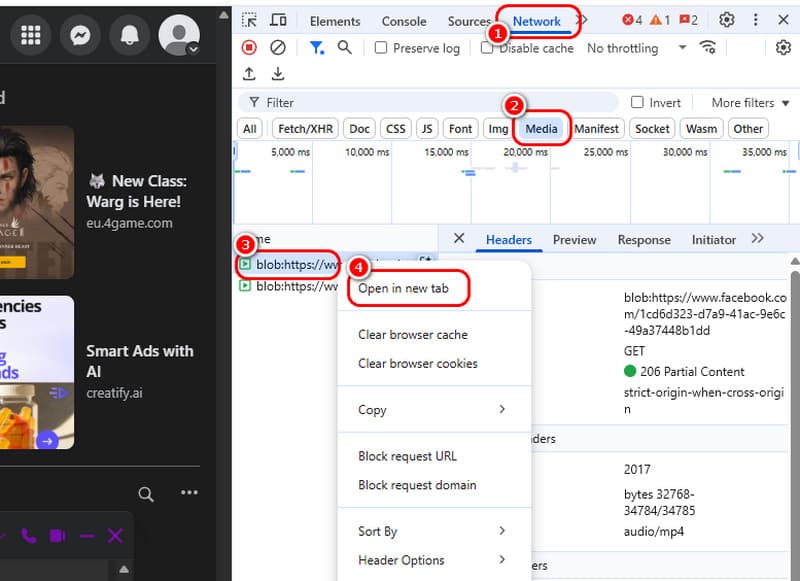
Deretter høyreklikker du på mediefilen og velger Åpne i Ny fane alternativ.
Trinn 3Klikk på tre prikker alternativet for den endelige prosessen og trykk på nedlasting knapp.
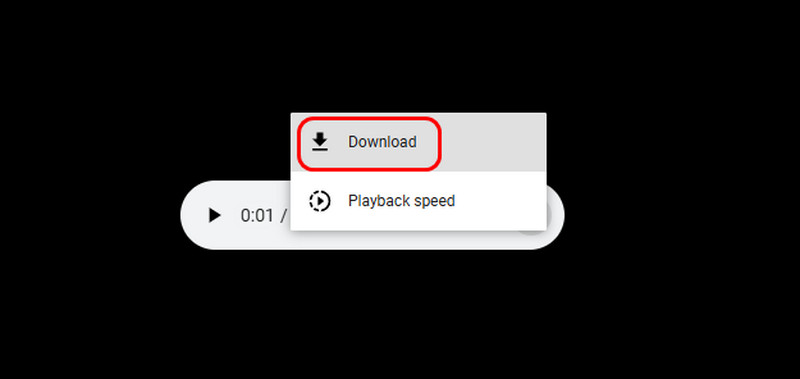
Del 3. Slik laster du ned lyd fra Messenger via Chrome-utvidelsen
En annen måte å få tak i en lydfil fra Messenger på er å bruke en eksepsjonell filtype som Last ned lydmeldingMed denne utvidelsen kan du effektivt laste ned hvilken som helst lydfil fra Messenger. Vi liker at den har en rask og smidig nedlastingsprosess, noe som gjør den praktisk for brukerne. Dessuten kan den også støtte en batchnedlastingsfunksjon. Denne funksjonen lar deg laste ned store lydfiler, noe som sparer deg mer tid. For å lære hvordan du laster ned lyd fra Facebook Messenger, følg instruksjonene nedenfor.
Trinn 1Det første man må gjøre er å søke etter Last ned lydmelding utvidelsen i nettleseren din. Deretter merker du av for Legg til i Chrome knappen for å gjøre den til din utvidelse.
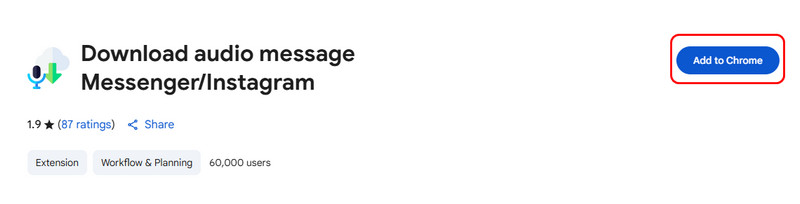
Steg 2For neste prosess, åpne din Bud og fortsett til lyden du vil laste ned. Klikk deretter på utvidelsen ovenfor og trykk på pil ned knapper for å laste ned alle talemeldingene du vil laste ned.
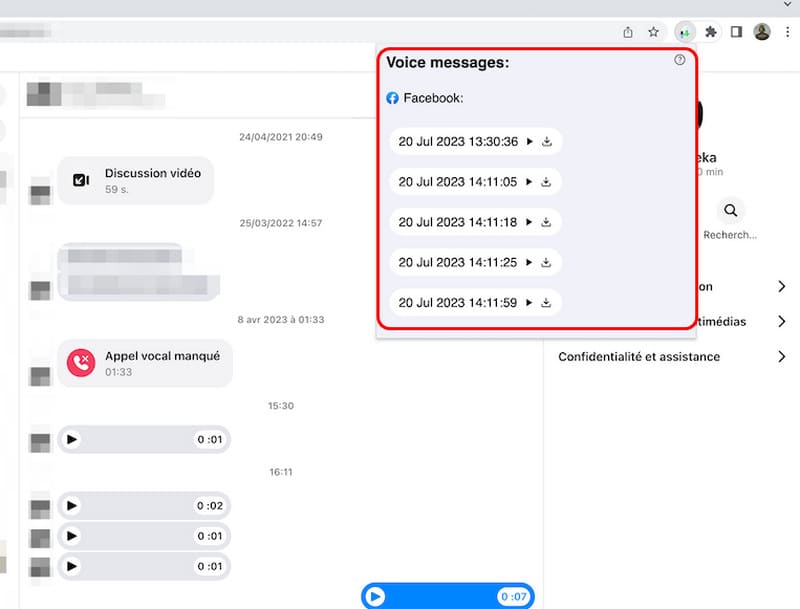
Del 4. Spill enkelt inn lyd fra Messenger på datamaskin og mobil
Metode 1: Spill inn lyd på skrivebordet med AVAide Screen Recorder
Hvis du fortsatt leter etter en annen måte å lagre lyd- eller talemeldinger fra Messenger-en din på, kan du bruke lydopptaksmetoden. Med denne metoden kan du få lydfiler av utmerket kvalitet. Så for å ta opp lyden din anbefaler vi å bruke AVAide skjermopptakerDenne programvaren kan tilby en lydopptakerfunksjon, som lar deg effektivt ta opp lyd fra Facebook Messenger. I tillegg er lydopptaksprosessen enkel, takket være enkelheten. Det som gjør den ideell er at den kan gi deg den beste lydkvaliteten for en bedre lytteopplevelse. Den kan til og med ta opp både lyd og video uten forsinkelser. Dessuten kan du lagre den innspilte lyden i forskjellige formater, for eksempel AAC, MP3, AC3, M4A, osv. Dermed kan vi konkludere med at AVAide Screen Recorder er blant de kraftigste opptakerne du kan bruke til å ta opp lyd fra Messenger. Du kan bruke de enkle instruksjonene nedenfor for å lære hvordan du lagrer lydfiler ved hjelp av dette programmet.
Trinn 1nedlasting AVAide skjermopptaker på datamaskinen din. Kjør den etter installasjonsprosessen.

GRATIS NEDLASTING For Windows 7 eller nyere
 Sikker nedlasting
Sikker nedlasting
GRATIS NEDLASTING For Mac OS X 10.13 eller nyere
 Sikker nedlasting
Sikker nedlastingSteg 2Når hovedgrensesnittet vises, gå til Lydsystem seksjonen og slå den på. Etter det kan du trykke på REC -knappen for å starte lydopptaksprosessen.

Trykk på Stoppe -knappen for å fullføre lydopptaksprosessen.
Trinn 3Når Forhåndsvisning seksjonen vises, klikk på Eksport -knappen for å lagre den innspilte lyden på datamaskinen.

Metode 2: Spill inn lyd med iPhone
Hvis du er en iPhone-bruker, kan du stole på skjermopptakerfunksjonen for å ta opp lyd fra Messenger-appen din. Den gode nyheten her er at opptakeren er forhåndsbygd. Med det trenger du ikke å laste ned noen tredjepartsapplikasjoner. Så for å begynne å ta opp lyd med iPhonen din, se trinnene nedenfor.
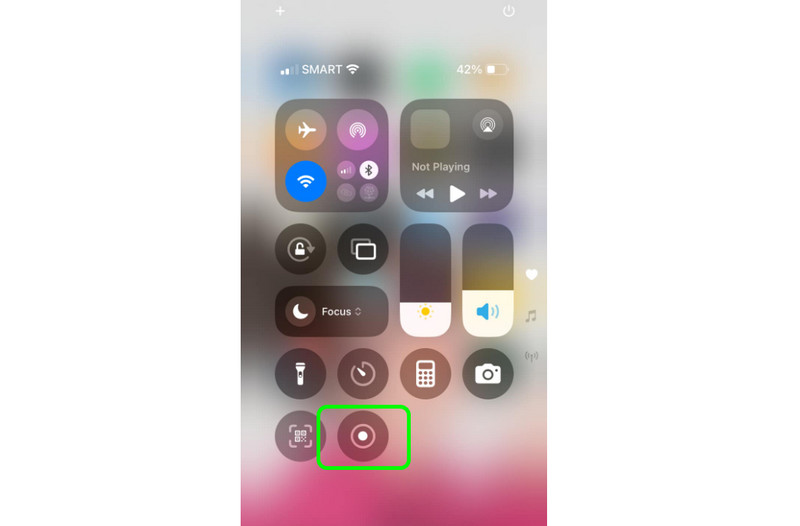
Trinn 1Åpne iPhonen din og trykk på Assisterende berøring fra skjermen din.
Steg 2Fortsett deretter til Kontroll senter for å se alle funksjonene på iPhonen din.
Trinn 3Etter det kan du trykke på Innspilling funksjonen. Nedtellingen på 3 sekunder vil vises på skjermen, og gi deg et signal om at innspillingsprosessen vil starte.
Trinn 4For å fullføre innspillingsprosessen, trykk på Innspilling funksjonen. Du vil nå ha den innspilte filen.
Siden den innspilte filen lagres som en video, kan du transkode den til MP3 for å lage lyd.
Der har du det! Hvis du vil lære hvordan laste ned lyd fra Messenger, kan du få all informasjonen fra denne veiledningen. Hvis du også leter etter en annen måte å laste ned lyden på, er det beste å spille den inn med AVAide skjermopptakerMed dette programmets lydopptakerfunksjon kan du enkelt og effektivt ta opp lyd fra Messenger. Du kan også få utmerket lydkvalitet, noe som gjør den til den beste opptakeren.
Ta opp skjerm, lyd, webkamera, spilling, nettmøter, samt iPhone/Android-skjerm på datamaskinen din.




